重学前端 File、Blob、FileReader 基础知识学习
前言
JavaScript 提供了一些 API 来处理文件或原始文件数据,例如:File、Blob、FileReader、ArrayBuffer、base64 等。下面就来看看它们都是如何使用的,它们之间又有何区别和联系!
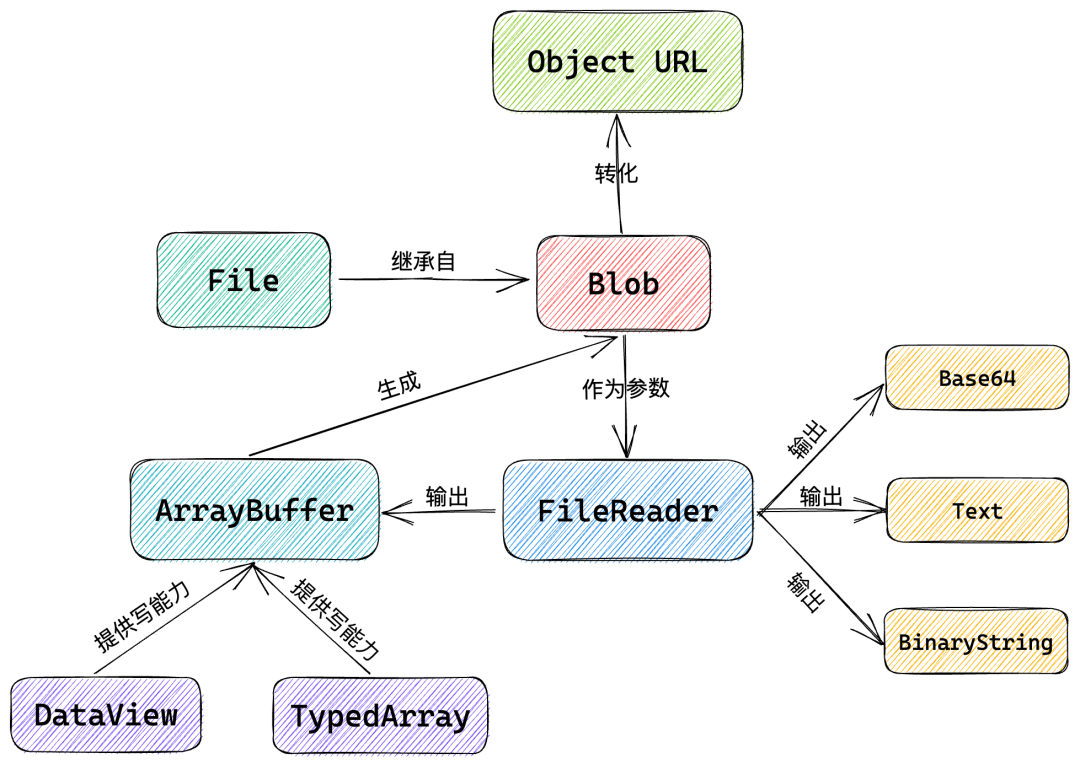
1. Blob
Blob 全称为 binary large object ,即二进制大对象,它是 JavaScript 中的一个对象,表示原始的类似文件的数据。下面是 MDN 中对 Blob 的解释:
Blob 对象表示一个不可变、原始数据的类文件对象。它的数据可以按文本或二进制的格式进行读取,也可以转换成 ReadableStream 来用于数据操作。
实际上,Blob 对象是包含有只读原始数据的类文件对象。简单来说,Blob 对象就是一个不可修改的二进制文件。
(1)Blob 创建
可以使用 Blob() 构造函数来创建一个 Blob:
new Blob(array, options);
其有两个参数:
-
array:由ArrayBuffer、ArrayBufferView、Blob、DOMString等对象构成的,将会被放进Blob; -
options:可选的BlobPropertyBag字典,它可能会指定如下两个属性 -
type:默认值为 "",表示将会被放入到blob中的数组内容的 MIME 类型。 -
endings:默认值为"transparent",用于指定包含行结束符\n的字符串如何被写入,不常用。
常见的 MIME 类型如下:
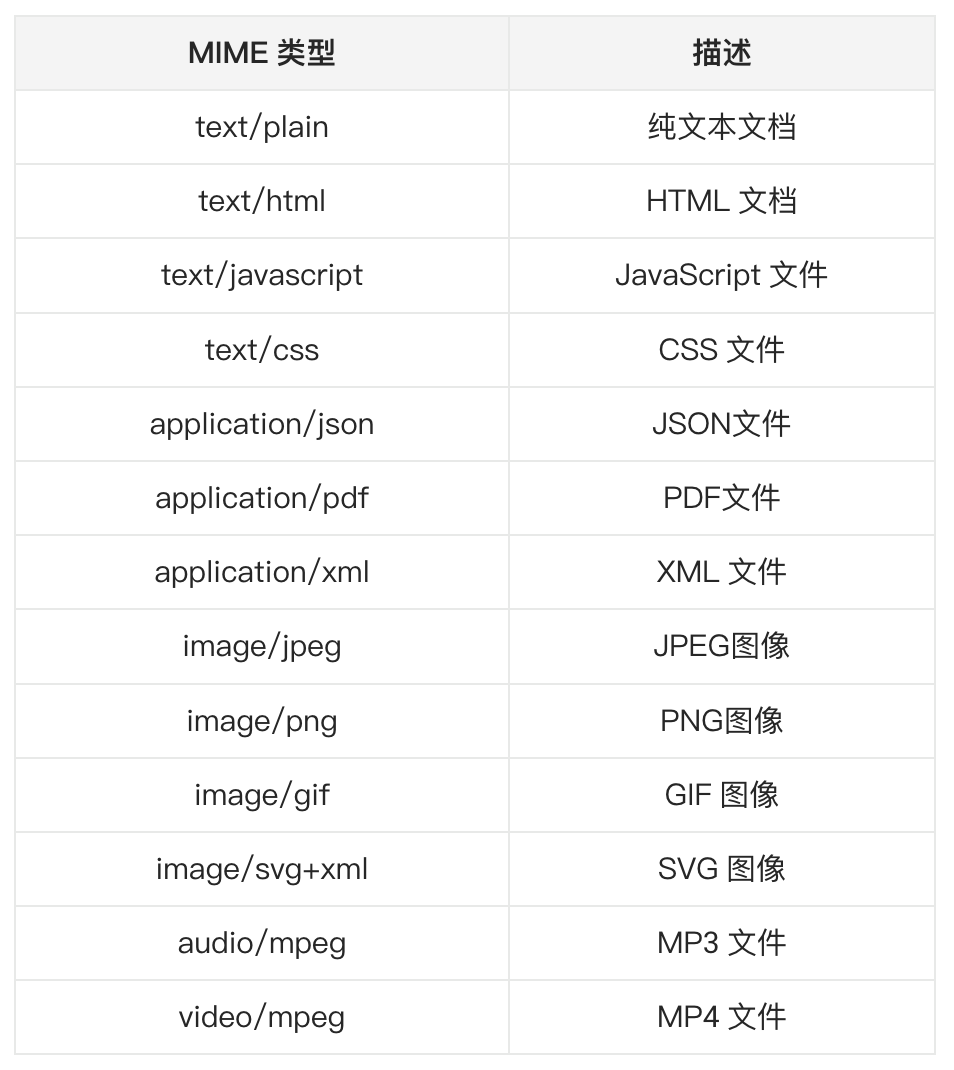
下面来看一个简单的例子:
const blob = new Blob(["Hello World"], {type: "text/plain"});
这里可以成为动态文件创建,其正在创建一个类似文件的对象。这个 blob 对象上有两个属性:
-
size:Blob对象中所包含数据的大小(字节); -
type:字符串,认为该Blob对象所包含的 MIME 类型。如果类型未知,则为空字符串。
下面来看打印结果:
const blob = new Blob(["Hello World"], {type: "text/plain"});
console.log(blob.size); // 11
console.log(blob.type); // "text/plain"
注意,字符串"Hello World"是 UTF-8 编码的,因此它的每个字符占用 1 个字节。
到现在,Blob 对象看起来似乎我们还是没有啥用。那该如何使用 Blob 对象呢?可以使用 URL.createObjectURL() 方法将将其转化为一个 URL,并在 Iframe 中加载:
<iframe></iframe>
const iframe = document.getElementsByTagName("iframe")[0];
const blob = new Blob(["Hello World"], {type: "text/plain"});
iframe.src = URL.createObjectURL(blob);
(2)Blob 分片
除了使用Blob()构造函数来创建blob 对象之外,还可以从 blob 对象中创建blob,也就是将 blob 对象切片。Blob 对象内置了 slice() 方法用来将 blob 对象分片,其语法如下:
const blob = instanceOfBlob.slice([start [, end [, contentType]]]};
其有三个参数:
-
start:设置切片的起点,即切片开始位置。默认值为 0,这意味着切片应该从第一个字节开始; -
end:设置切片的结束点,会对该位置之前的数据进行切片。默认值为blob.size; -
contentType:设置新 blob 的 MIME 类型。如果省略 type,则默认为 blob 的原始值。
下面来看例子:
const iframe = document.getElementsByTagName("iframe")[0];
const blob = new Blob(["Hello World"], {type: "text/plain"});
const subBlob = blob.slice(0, 5);
iframe.src = URL.createObjectURL(subBlob);
此时页面会显示"Hello"。
2. File
文件(File)接口提供有关文件的信息,并允许网页中的 JavaScript 访问其内容。实际上,File 对象是特殊类型的 Blob,且可以用在任意的 Blob 类型的 context 中。Blob 的属性和方法都可以用于 File 对象。
注意:File 对象中只存在于浏览器环境中,在 Node.js 环境中不存在。
在 JavaScript 中,主要有两种方法来获取 File 对象:
-
<input>元素上选择文件后返回的 FileList 对象; -
文件拖放操作生成的
DataTransfer对象;
(1)input
首先定义一个输入类型为 file 的 input 标签:
<input type="file" id="fileInput" multiple="multiple">
这里给 input 标签添加了三个属性:
-
type="file":指定input的输入类型为文件; -
id="fileInput":指定input的唯一 id; -
multiple="multiple":指定input可以同时上传多个文件;
下面来给 input 标签添加 onchange 事件,当选择文件并上传之后触发:
const fileInput = document.getElementById("fileInput");
fileInput.onchange = (e) => {
console.log(e.target.files);
}
当点击上传文件时,控制台就会输出一个 FileList 数组,这个数组的每个元素都是一个 File 对象,一个上传的文件就对应一个 File 对象:
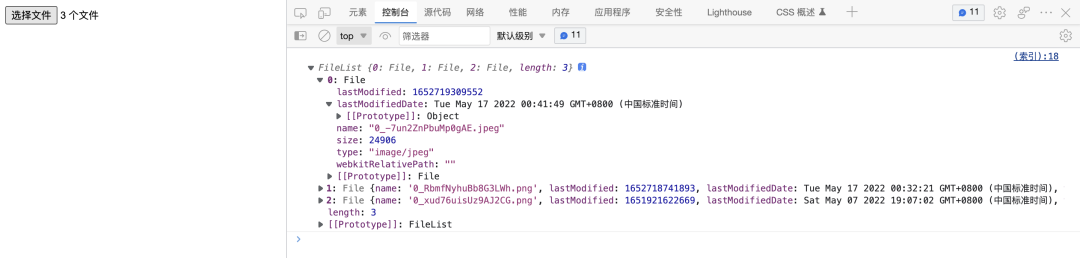
每个 File 对象都包含文件的一些属性,这些属性都继承自 Blob 对象:
-
lastModified:引用文件最后修改日期,为自1970年1月1日0:00以来的毫秒数; -
lastModifiedDate:引用文件的最后修改日期; -
name:引用文件的文件名; -
size:引用文件的文件大小; -
type:文件的媒体类型(MIME); -
webkitRelativePath:文件的路径或 URL。
通常,我们在上传文件时,可以通过对比 size 属性来限制文件大小,通过对比 type 来限制上传文件的格式等。
(2)文件拖放
另一种获取 File 对象的方式就是拖放 API,这个 API 很简单,就是将浏览器之外的文件拖到浏览器窗口中,并将它放在一个成为拖放区域的特殊区域中。拖放区域用于响应放置操作并从放置的项目中提取信息。这些是通过 ondrop 和 ondragover 两个 API 实现的。
下面来看一个简单的例子,首先定义一个拖放区域:
<div id="drop-zone"></div>
然后给这个元素添加 ondragover 和 ondrop 事件处理程序:
const dropZone = document.getElementById("drop-zone");
dropZone.ondragover = (e) => {
e.preventDefault();
}
dropZone.ondrop = (e) => {
e.preventDefault();
const files = e.dataTransfer.files;
console.log(files)
}
注意:这里给两个 API 都添加了 e.preventDefault(),用来阻止默认事件。它是非常重要的,可以用来阻止浏览器的一些默认行为,比如放置文件将显示在浏览器窗口中。
当拖放文件到拖放区域时,控制台就会输出一个 FileList 数组,该数组的每一个元素都是一个 File 对象。这个 FileList 数组是从事件参数的 dataTransfer 属性的 files 获取的:
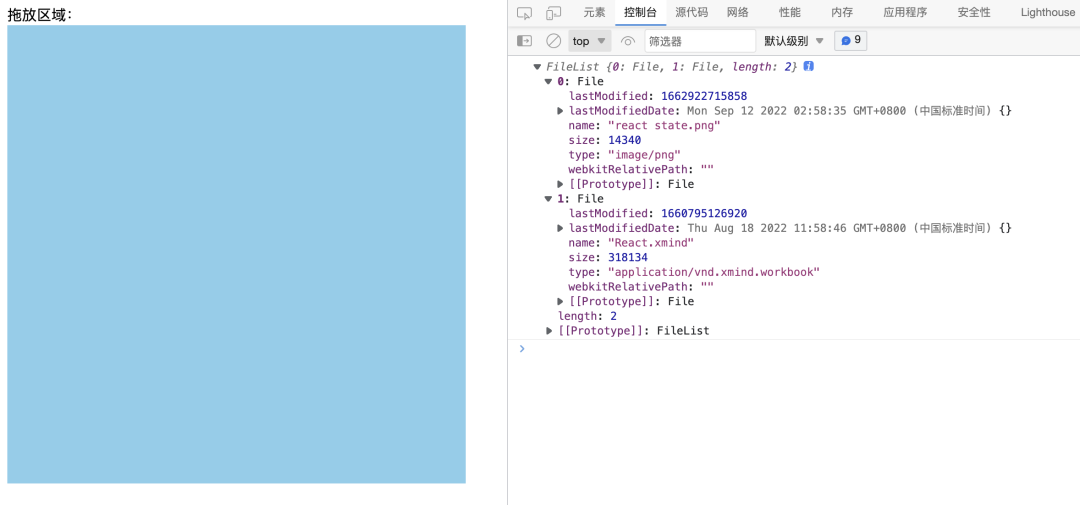
可以看到,这里得到的 File 对象和通过 input 标签获得的 File 对象是完全一样的。
3. FileReader
FileReader 是一个异步 API,用于读取文件并提取其内容以供进一步使用。FileReader 可以将 Blob 读取为不同的格式。
注意:FileReader 仅用于以安全的方式从用户(远程)系统读取文件内容,不能用于从文件系统中按路径名简单地读取文件。
(1)基本使用
可以使用 FileReader 构造函数来创建一个 FileReader 对象:
const reader = new FileReader();
这个对象常用属性如下:
-
error:表示在读取文件时发生的错误; -
result:文件内容。该属性仅在读取操作完成后才有效,数据的格式取决于使用哪个方法来启动读取操作。 -
readyState:表示FileReader状态的数字。取值如下:
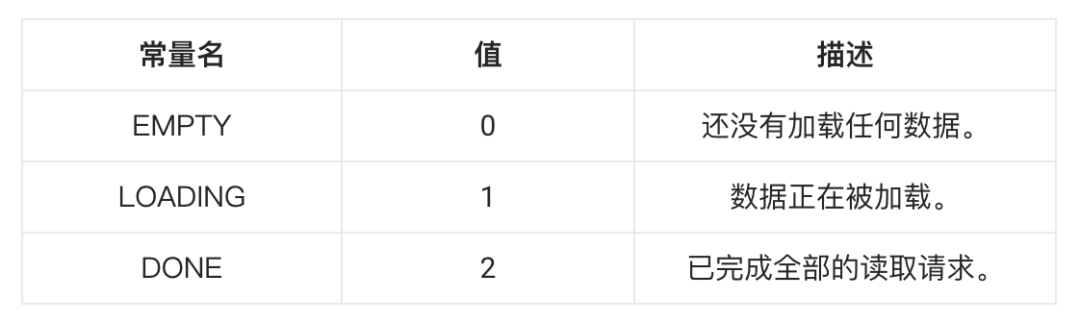
FileReader 对象提供了以下方法来加载文件:
-
readAsArrayBuffer():读取指定 Blob 中的内容,完成之后,result属性中保存的将是被读取文件的ArrayBuffer数据对象; -
FileReader.readAsBinaryString():读取指定 Blob 中的内容,完成之后,result属性中将包含所读取文件的原始二进制数据; -
FileReader.readAsDataURL():读取指定 Blob 中的内容,完成之后,result属性中将包含一个data: URL格式的 Base64 字符串以表示所读取文件的内容。 -
FileReader.readAsText():读取指定 Blob 中的内容,完成之后,result属性中将包含一个字符串以表示所读取的文件内容。
可以看到,上面这些方法都接受一个要读取的 blob 对象作为参数,读取完之后会将读取的结果放入对象的 result 属性中。
(2)事件处理
FileReader 对象常用的事件如下:
-
abort:该事件在读取操作被中断时触发; -
error:该事件在读取操作发生错误时触发; -
load:该事件在读取操作完成时触发; -
progress:该事件在读取 Blob 时触发。
当然,这些方法可以加上前置 on 后在HTML元素上使用,比如onload、onerror、onabort、onprogress。除此之外,由于FileReader对象继承自EventTarget,因此还可以使用 addEventListener() 监听上述事件。
下面来看一个简单的例子,首先定义一个 input 输入框用于上传文件:
<input type="file" id="fileInput">
接下来定义 input 标签的 onchange 事件处理函数和FileReader对象的onload事件处理函数:
const fileInput = document.getElementById("fileInput");
const reader = new FileReader();
fileInput.onchange = (e) => {
reader.readAsText(e.target.files[0]);
}
reader.onload = (e) => {
console.log(e.target.result);
}
这里,首先创建了一个 FileReader 对象,当文件上传成功时,使用 readAsText() 方法读取 File 对象,当读取操作完成时打印读取结果。
使用上述例子读取文本文件时,就是比较正常的。如果读取二进制文件,比如png格式的图片,往往会产生乱码,如下:
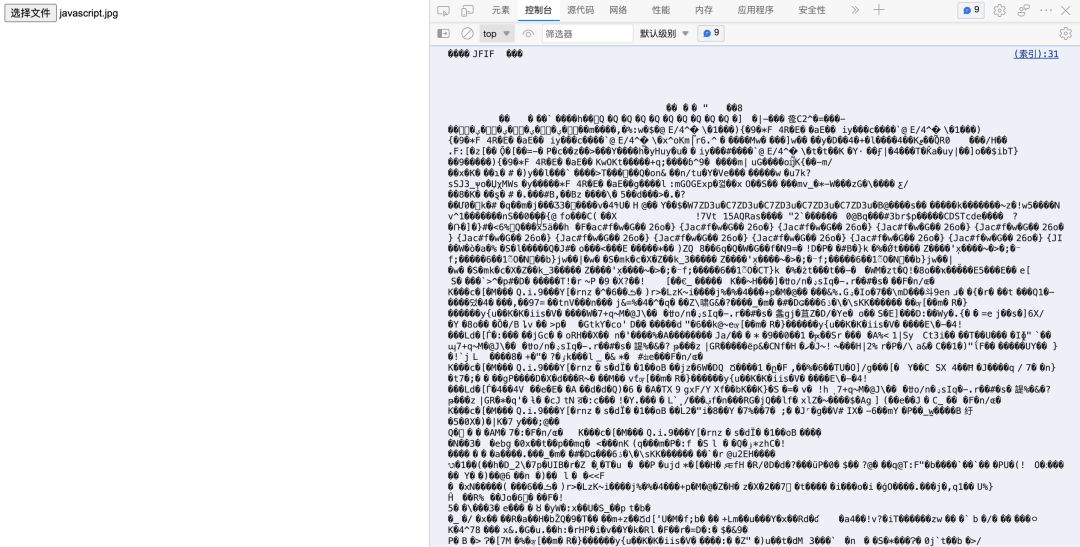
那该如何处理这种二进制数据呢?readAsDataURL() 是一个不错的选择,它可以将读取的文件的内容转换为 base64 数据的 URL 表示。这样,就可以直接将 URL 用在需要源链接的地方,比如 img 标签的 src 属性。
对于上述例子,将 readAsText 方法改为 readAsDataURL():
const fileInput = document.getElementById("fileInput");
const reader = new FileReader();
fileInput.onchange = (e) => {
reader.readAsDataURL(e.target.files[0]);
}
reader.onload = (e) => {
console.log(e.target.result);
}
这时,再次上传二进制图片时,就会在控制台打印一个 base64 编码的 URL,如下:
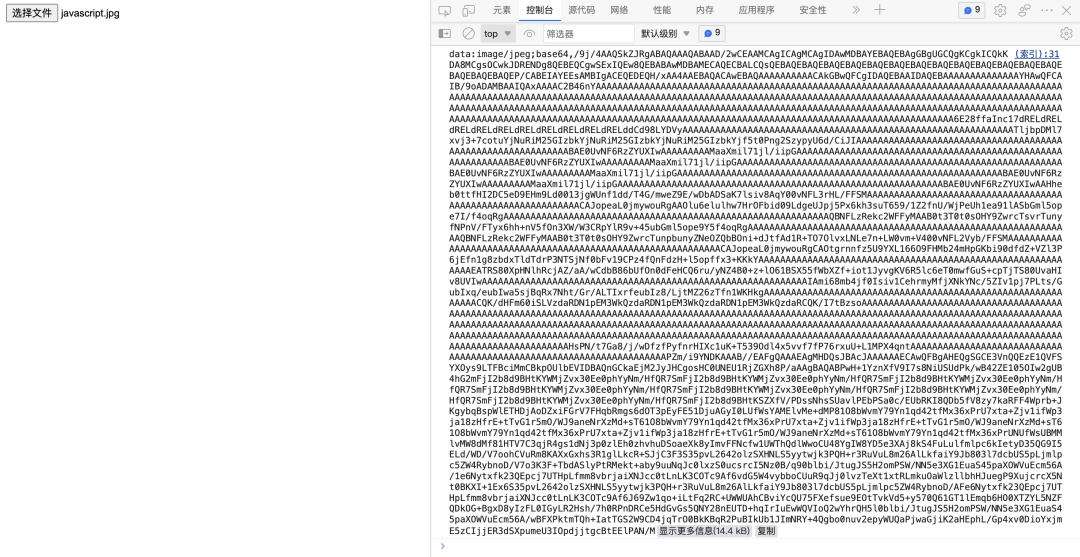
下面来修改一下这个例子,将上传的图片通过以上方式显示在页面上:
<input type="file" id="fileInput" />
<img id="preview" />
const fileInput = document.getElementById("fileInput");
const preview = document.getElementById("preview");
const reader = new FileReader();
fileInput.onchange = (e) => {
reader.readAsDataURL(e.target.files[0]);
};
reader.onload = (e) => {
preview.src = e.target.result;
console.log(e.target.result);
};
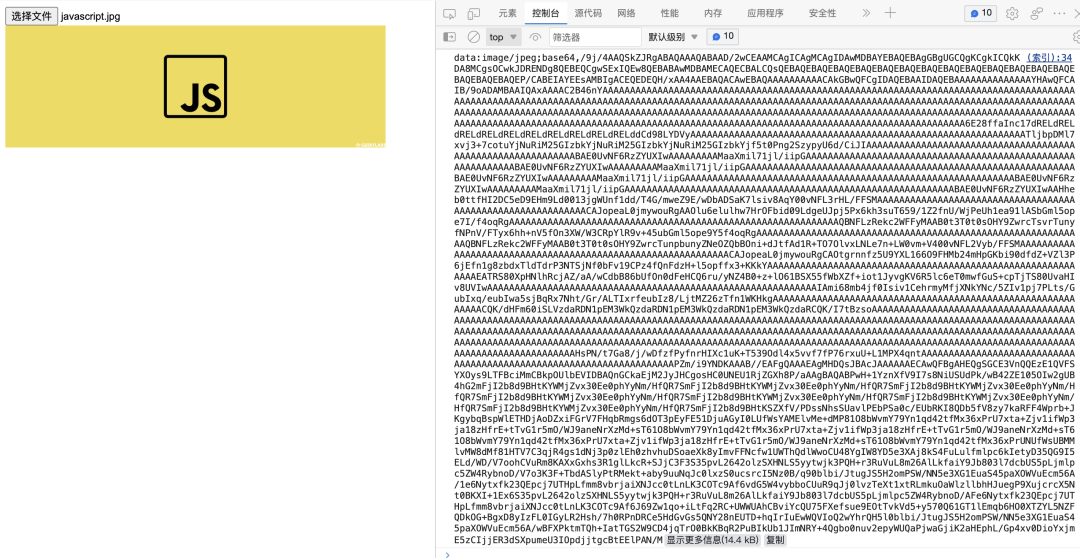
当上传大文件时,可以通过 progress 事件来监控文件的读取进度:
const reader = new FileReader();
reader.onprogress = (e) => {
if (e.loaded && e.total) {
const percent = (event.loaded / event.total) * 100;
console.log(`上传进度: ${percent} %`);
}
});
progress 事件提供了两个属性:loaded(已读取量)和total(需读取总量)。
总结
以上,我们了解了几种在 JavaScript 中的一些 API 来处理文件或原始文件数据,包括:File、Blob、FileReader,当然还有其他的一些包括ArrayBuffer、base64等,接下来的文章也会对其他的 API 进行讲解,敬请关注!
